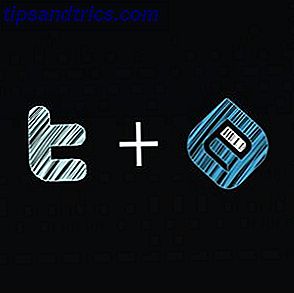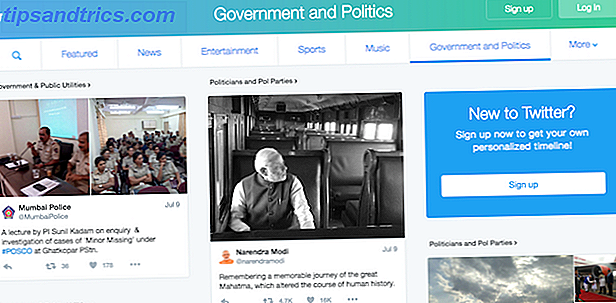Så god som Inbox by Gmail er 10 Super Efficient Ways Inbox by Gmail sparer tid 10 Super Effektiv Ways Inbox by Gmail Sparer deg tid Innboks av Gmail er Googles nyeste tilnærming til e-post organisering og administrasjon. Det kan gi deg en enklere e-post arbeidsflyt. Finn ut om Innboks av Gmail kan være det beste valget for deg. Les mer, det er fortsatt mange som bruker god, gammel Gmail. Og utviklere gjør flere utvidelser for dem. Hvis du bruker den mektige kombinasjonen av Google Chrome og Gmail, er det noen nye tillegg du må sjekke ut.
Alle utvidelsene handler om å være mer produktive i innboksen din. Enten det er fart på vedlegg eller skrive notater og påminnelser, hjelper disse verktøyene med å få ting gjort. Og husk, du kan installere Chrome-utvidelser på Opera Slik installerer du Google Chrome-utvidelser i Opera Browser Slik installerer du Google Chrome-utvidelser i Opera Browser Opera gjør det mulig å bytte til det. Det er et lite problem: utvidelser. Hva om du kunne installere Chrome-utvidelser i Opera? Det er enkelt, så her er en rask guide. Les mer eller hvilken som helst krombasert nettleser.
1. Håndtak: Kombiner e-postmeldinger med å gjøre lister og kalendere
Et produktivitetsmotto er å ikke la innboksen din bli til en oppgaveliste. Selv om det er logisk, ignorerer det faktum at e-postadressen din er der du finner ut oppgavene dine 9 Øyeblikkelige måter å vende e-postene dine på i oppgaven 9 Øyeblikkelige måter å vende e-postene dine på i oppgaver Du kan ikke stoppe e-postmeldinger fra å avslutte opp i innboksen din, men du kan gjøre dem til oppgaver for å administrere dem bedre. Her er noen tips for å aktivere e-postmeldinger. Les mer . Gmail-brukere kan aktivere oppgaver i sidepanelet, men håndtere er en langt bedre oppgaveliste laget for innboksen.
Du kan konvertere e-post til en oppgave ved å skrive "T" eller med mushandlinger, og alt innhold overføres til oppgavene. Håndtak fungerer også med Google Kalender for å angi frister, planlegge prosjektene dine eller legge til påminnelser.
Som standard vises Handle opp ved siden av Gmail-innboksen din, i ruten til høyre. Det er bare oppgavelisten skjønt. Hele appen Applikasjoner viser denne listen ved siden av kalenderen, hvor du kan planlegge timeplanen din.
Handle har også en tilhørende app for iPhone der du kan sjekke oppgavelisten, og dele e-postmeldinger fra Gmail til appen. En Android-versjon kommer snart.
Last ned - Håndter for Chrome (Gratis)
2. Gi nytt navn til e-post: Gi nytt navn til emnelinjen
Ideelt sett bør en e-posts emnelinje fortelle deg hvordan du får din e-postmelding til å stå i en rotete innboks Hvordan få e-postmeldingen din stå i en rotete innboks Har du noen gang sendt en epost du følte var viktig bare å bli besvart mange dager senere, eller verre glemt om? Gitt, noen ganger er det ute av kontroll, men det er ting du kan gjøre ... Les mer nøyaktig hva det handler om. Men vi vet alle at dette ikke skjer ofte. Folk bruker generiske emner som "Viktig" eller "Les dette", som ikke hjelper noen. Endre navn på e-post lar deg rette dette, slik at du enkelt kan identifisere meldinger i fremtiden.
Åpne hvilken som helst melding du har mottatt, og du vil se en Gi nytt navn til e-post-knappen i verktøylinjen ovenfor. Klikk på den for å endre temaet til noe meningsfylt for deg. For eksempel, slå den tilfeldige "Viktige" emnelinjen til "Notater for møtet mandag kl 9".
Endre navn på e-post fungerer også med gjengede samtaler i Gmail. Du kan endre navn på emnelinjen for alle meldinger i en tråd, eller for valgte meldinger. På denne måten kan du legge en lang tråd som den er, men merk den ene viktige posten i den.
De omdøpte fagene vises ikke i Gmail-appen din, og bare fungerer på nettlesere med omdøpe e-post.
Last ned - Gi nytt navn til e-post for Chrome (gratis)
3. Enkelte Gmail-notater: Legg til personlige notater til en hvilken som helst e-post
Når du mottar et papirmemo eller prosjekt rundt kontoret, holder du en Post-It i mappen med notatene dine. Kan ikke gjøre det med digitale notater eller prosjekter, kan du? Vel, du kan hvis du installerer Simple Gmail Notes.

Denne utvidelsen åpner et notatruten øverst på hver e-post. Skriv hva du vil ha i det, så det tjener som en personlig notisblokk for deg. Enkelte Gmail-notater lagrer dette på Google Disk, slik at informasjonen ikke kommer til noen utelukket server. Du kan også umiddelbart legge til en e-post som en Google Kalender-oppføring.
Notatene vises også i innboksvisningen, ser ut som grønne etiketter. Selvfølgelig er det ikke en etikett, du kan se hele notatet.
Notatene vises ikke i Gmail-appen din, og bare fungerer på nettlesere med enkle Gmail-notater. Men samlet sett er det en mye bedre løsning enn andre måter å legge til notater på Gmail-tråder. Vennligst merk denne e-posten! Noen supernyttige verktøy som hjelper deg med å legge til notater og annotere Gmail-tråder Vennligst merk denne e-posten! Noen supernyttige verktøy som hjelper deg med å legge til notater og annotere Gmail-tråder. Trådede samtaler og smarte etiketter var en start. Den tidligere bidro virkelig til å få slutt på samtaler, og senere kom det senere inn som et e-post organisatorisk verktøy. Men hva om du vil ... Les mer.
Last ned - Enkle Gmail-notater for Chrome (Gratis)
4. SnipHero: Søk og legg til GIF, YouTube og andre medier uten å forlate Gmail
"Leaving the current window" er en stor avtale i produktivitet. På smarttelefoner lanserte Google gBoard-tastaturet for å søke uten å forlate vinduet. Har Google gjort det beste iPhone-tastaturet ennå? Møt Gboard Gjorde Google det beste iPhone-tastaturet ennå? Møt Gboard Google lanserte nylig et nytt tastatur for iPhone som heter Gboard, og det er utelukkende tilgjengelig på iOS akkurat nå. Det er også sannsynligvis det beste mobile tastaturet du noen gang har brukt. Les mer . SnipHero er ikke det ideelle skrivebordet alternativet, men det er et skritt i riktig retning.

Når du trenger å legge ved media som en YouTube-video eller en GIF fra Giphy, klikker du på SnipHero-ikonet i Compose-vinduet. Velg kilden, som for øyeblikket støtter YouTube, Amazon, Twitter, Giphy, og noen andre. Søk i den kilden for å finne det du leter etter. Alt skjer i Compose-vinduet. I hovedsak er SnipHero som en widget.
Utvidelsen vil sette inn det valgte media i meldingsens kropp, og du er klar til å sende den.
Last ned - SnipHero for Chrome (Gratis)
5. Gmail Sender-ikoner: Bedre meldinger fra webtjenester
Hvis du har aktivert e-postvarsler for noen av de webtjenestene du bruker, vet du at det kan føre til et rot i innboksen din. Faktisk kan du gå glipp av et viktig varsel bare fordi det var en nål i høstacken som er din rotete innboks.

Gmail Sender Ikoner bruker favicons som et ekstra visuelt verktøy. Favicons er de små logoer du ser i nettadresselinjen når du besøker et hvilket som helst nettsted. Så nå, når du får en melding fra et nettsted som GoDaddy annonserer at produktene dine utløper, vil du se favicon og nettstedets navn i emnelinjen.
Denne utvidelsen kan ikke være nødvendig hvis du organiserer Gmail-innboksen din godt. Hvordan mestre Gmail Innboks Angst Hvordan mestre Gmail Innboks Angst Så mange e-postmeldinger, så lite tid. Føler du denne måten når det gjelder å administrere Gmail-innboksen din? Vi viser deg enkle innstillinger og nyttige verktøy for å organisere og stressbestemme Gmail-innboksen din. Les mer, eller hvis du bruker Googles tabbedprioritet og sosiale innbokser. Men hvis du noen gang har savnet et varsel, vet du hvor praktisk dette kan være.
Last ned - Gmail Sender Ikoner for Chrome (Gratis)
6. Maler for Gmail: En bedre versjon av hermetiske svar
Gmail Labs 'har en funksjon som kalles hermetiske svar for å konfigurere malemeldinger E-post Raskere og bedre med hermetiske svar E-post raskere og bedre med hermetiske svar Har du ikke tid til å lage mat lunsj? Ikke noe problem, ta en boks. Trenger du en campingplass som ikke går dårlig? Lett, få litt hermetikk. Er du lei av å skrive de samme e-post svarene? Prøv hermetisert e-post! Tenk ... Les mer for mails du sender ofte. Det er en utrolig nyttig funksjon, men designet skummelt. Maler for Gmail er en raffinert, polert versjon av det samme.

Fanen "Maler" sitter øverst i innboksen din. Klikk på den for å se og redigere alle eksisterende maler eller for å konfigurere en ny. Å lage en ny er like enkelt som å legge til et malnavn og kroppsteksten.
Når du vil bruke en mal, åpner du Skriv vinduet eller svarer på en melding. Klikk på den flytende "Maler" -knappen for å få tilgang til dine ferdige tekster, og lim inn den. Fort og lett.
Last ned - Maler for Chrome (Gratis)
Hva er din favoritt Gmail-utvidelse?
Det er nok av andre fantastiske Gmail-utvidelser. 11 Chrome-utvidelser som vil gi stor fordel for Gmail-opplevelsen. 11 Chrome-utvidelser som gir Super-Power din Gmail-opplevelse. Google lager Chrome-nettleseren, og Google lager Gmail. Du har selvfølgelig noen gode Chrome-utvidelser for å gjøre Gmail-opplevelsen bedre. Les mer du bør bruke, som Boomerang for å sende e-post senere eller Mailtrack for å se hvem som har åpnet meldingene dine. Min personlige favoritt er Sortd for å slå Gmail til et Trello-kort Slå Gmail til et Trello-lignende oppgaveforum med Sortd Slå Gmail til et Trello-lignende Oppgaveforum med Sortd I den moderne arbeidsstyrken blir e-posten din ofte til oppgavelisten din. Nå, nå kan du få Trello-stil organisasjon rett i Gmail med en ny Chrome-utvidelse, Sortd. Les mer .
Hvilken Gmail-utvidelse kan du ikke leve uten?